Der Verbindungsmanager (Data Connection Manager, DCM) ist ein zentralisierter Speicher für interoperable Datenbank- und Cloud-Verbindungen (mit Datenquellen verknüpfte Anmeldedaten), der die Verwaltung von Workflow-Verbindungen und die Zusammenarbeit zwischen Alteryx Produkten erleichtert. Verwenden Sie den DCM, um Ihre Verbindungen und Anmeldedaten einzugeben und mit unterschiedlichen Tools und Workflows zu verwenden.
Mit dem DCM können Sie Datenquellen, Anmeldedaten und Verbindungen verwalten:
Datenquellobjekte stellen Datenbanken, Cloud-Dienste und mehr dar.
Anmeldedatenobjekte stellen Kombinationen aus Benutzername und Kennwort sowie OAuth-Tokens dar.
Verbindungsobjekte verbinden Datenquellen mit Anmeldedaten und werden von einem oder mehreren Tools in Ihren Workflows verwendet.
Wichtig
Betroffene Alteryx Server-Versionen:
2021.4.2.47792 (Patch 5)+
2022.1.1.42590 (Patch 3)+
2022.3.1.430 (GA)+
DCM-Verbindungen innerhalb einer MongoDB-Datenbank können nicht verwendet werden, wenn diese Datenbank auf einen neuen Rechner migriert wird. https://community.alteryx.com/t5/Alteryx-Server-Knowledge-Base/DCM-Connections-fail-after-Host-Recovery/ta-p/1087864 Anweisungen zum Aktualisieren von DCM-Verbindungen, damit sie in diesem Szenario funktionieren können, finden Sie im artikel „DCM-Verbindungen nach Host Recovery nicht erfolgreich“.
Weitere Informationen finden Sie auf der Designer-Hilfeseite DCM.
Als Administrator konfigurieren Sie die DCM-Einstellungen der Komponente auf den DCM-Bildschirmen unter Systemeinstellungen.
Wichtig
In Server-FIPS ist der DCM aktiviert und kann nicht deaktiviert werden. Außerdem ist der Modus „DCM erzwungen" aktiviert und kann in der FIPS-fähigen Version von Server nicht geändert werden.
Aktivieren Sie das Kontrollkästchen Enable DCM for your Organization, um den Data Connection Manager für Ihr Unternehmen zu aktivieren. So können Benutzer:innen den Verbindungsmanager in Designer unter Datei > Verbindungen verwalten verwenden. Weitere Informationen finden Sie auf der Hilfeseite DCM.
Hinweis: Wenn DCM für Ihr Unternehmen aktivieren deaktiviert ist, können Benutzer unter Optionen > Benutzereinstellungen > Benutzereinstellungen bearbeiten > DCM die Einstellung überschreiben, um Zugriff auf den Verbindungsmanager zu erhalten. Wenn Sie dies verhindern möchten, deaktivieren Sie das Kontrollkästchen Allow Override by User (Überschreiben durch Benutzer zulassen).
Wählen Sie eine Option für die standardmäßige Verarbeitung und Speicherung von Anmeldedaten aus.
DCM-optional: Verbindungen (inkl. Kennwörter) sind standardmäßig in einem Workflow gespeichert. Sie können Verbindungen im DCM speichern und verwalten.
DCM als Standard : Verbindungen (inkl. Kennwörter) sind standardmäßig im DCM gespeichert und werden dort auch verwaltet. Sie haben die Möglichkeit, diese in einem Workflow zu speichern.
Nur DCM: Sie können Verbindungen nicht in einem Workflow konfigurieren. Sie können nur die im DCM gespeicherten Verbindungen auswählen. Workflows mit eingebetteten Kennwörtern werden ausgeführt.
DCM erzwungen: Workflows mit eingebetteten Kennwörtern können nicht ausgeführt werden.
Wenn Sie die Einstellungen für die Unterstützung von SDK-Tools ändern, starten Sie Server neu, um die Änderung zu übernehmen.
Deny: SDK-Tools werden nicht unterstützt. Das Kontrollkästchen Anmeldedaten für SDK-Tools (Server) zulassen wird in der Anmeldedaten-Benutzeroberfläche nicht angezeigt.
Allow: SDK-Tools werden unterstützt. Das Kontrollkästchen Anmeldedaten für SDK-Tools (Server) zulassen wird in der Benutzeroberfläche mit manueller Auswahl der einzelnen Anmeldedaten angezeigt.
Allow All: SDK-Tools werden unterstützt. Das Kontrollkästchen Anmeldedaten für SDK-Tools (Server) zulassen wird in der Benutzeroberfläche angezeigt und ist für alle Anmeldedaten voraktiviert.
Aktivieren Sie das Kontrollkästchen Allow Override by User, damit Benutzer:innen diese Einstellungen auf Unternehmensebene überschreiben können. Wenn diese Option aktiviert ist, können Benutzer:innen alle oben genannten Einstellungen überschreiben unter Optionen > Benutzereinstellungen > Benutzereinstellungen bearbeiten > DCM. Deaktivieren Sie das Kontrollkästchen Allow Override by User, um Einstellungen auf Unternehmensebene für alle Benutzer:innen zu erzwingen.
Anmerkung
This setting also applies to Designer on Server.
If this setting is enabled and you're logged into Server as the Run As user, any DCM settings configured in Designer will override Alteryx System Settings for workflows run by this user on Server.
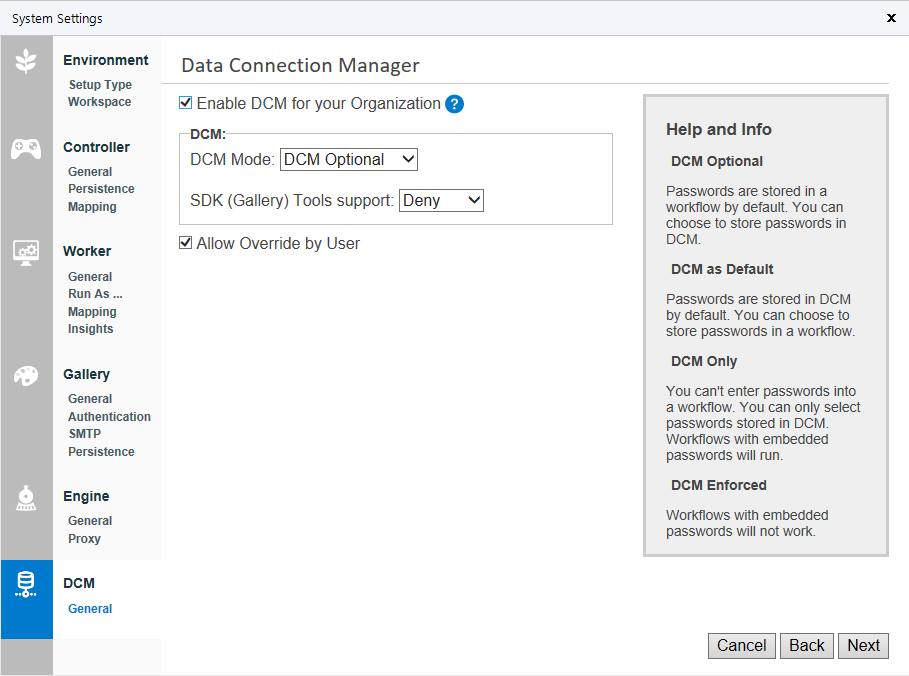
Navigieren Sie zu Alteryx Server verwalten.